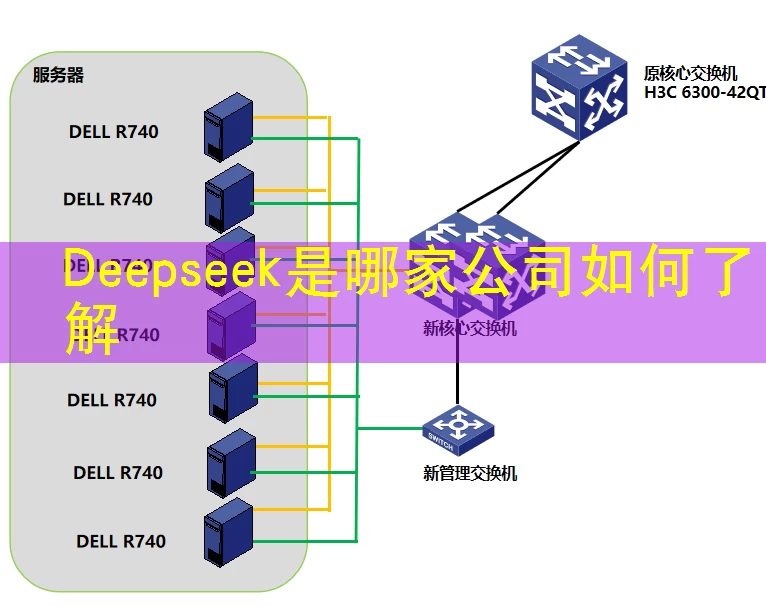域名购买后服务器配置指南

本文将指导你完成购买域名后服务器的配置和使用,帮助你快速搭建网站环境。
操作前的准备或背景介绍
在开始配置服务器之前,你需要确保已经购买了域名,并且拥有服务器的访问权限。通常,服务器可以是云服务器(如阿里云、腾讯云)或物理服务器。此外,你需要准备以下工具:
- 域名解析权限
- 服务器访问账号(包括IP地址和登录凭证)
- SSH客户端(如PuTTY、Xshell)
- 文本编辑器(如vim、nano)
完成任务所需的详细、分步操作指南
1. 配置域名解析
首先,你需要将域名解析到服务器的公网IP地址。登录你的域名注册商的管理后台,找到DNS解析设置,添加一条A记录,指向你的服务器公网IP。
- 进入域名DNS管理页面
- 添加一条A记录,主机名为@,记录值为服务器公网IP地址
- 保存设置并等待DNS生效(通常需要几分钟到几小时)
2. 服务器基础环境配置
使用SSH客户端连接到你的服务器,执行以下步骤:
- 更新服务器系统包
- 安装必要的软件包
- 配置防火墙
以下是具体的命令操作:
ssh root@你的服务器IP
sudo apt update
sudo apt install nginx php-fpm mysql-server -y
sudo ufw allow 80
sudo ufw allow 22
sudo ufw enable
3. 安装WordPress(以WordPress为例)
接下来,我们将安装WordPress。假设你已经下载了WordPress压缩包。
- 解压WordPress到服务器的指定目录
- 创建WordPress数据库
- 配置WordPress
具体操作如下:
sudo mkdir /var/www/html
sudo tar -xzvf wordpress.tar.gz -C /var/www/html
sudo mysql -u root -p
CREATE DATABASE wordpress;
CREATE USER 'wordpress'@'localhost' IDENTIFIED BY 'your_password';
GRANT ALL PRIVILEGES ON wordpress.* TO 'wordpress'@'localhost';
FLUSH PRIVILEGES;
exit
sudo mv /var/www/html/wordpress /var/www/html/blog
sudo cp /var/www/html/blog/wp-config-sample.php /var/www/html/blog/wp-config.php
sudo nano /var/www/html/blog/wp-config.php
涉及的关键命令、代码或配置示例
以下是一些关键命令和配置示例的详细解释:
域名解析A记录配置:确保记录类型为A,主机名为@,记录值为服务器公网IP。
系统更新命令:`sudo apt update` 和 `sudo apt upgrade` 用于更新系统包。
安装软件包命令:`sudo apt install nginx php-fpm mysql-server -y` 一次性安装Nginx、PHP-FPM和MySQL。
防火墙配置:`sudo ufw allow 80` 和 `sudo ufw allow 22` 允许HTTP和SSH端口,`sudo ufw enable` 启用防火墙。
WordPress数据库配置:`CREATE DATABASE wordpress;` 创建数据库,`CREATE USER 'wordpress'@'localhost' IDENTIFIED BY 'your_password';` 创建用户,`GRANT ALL PRIVILEGES ON wordpress.* TO 'wordpress'@'localhost';` 授权。
操作过程中可能遇到的问题、注意事项或相关的实用技巧
1. **DNS解析延迟**:添加DNS解析后,确保等待几分钟到几小时,直到DNS生效。
2. **SSH连接问题**:确保服务器防火墙允许SSH端口(默认22),并使用正确的用户名和密码。
3. **软件包安装失败**:检查网络连接,确保可以访问软件包源。
4. **WordPress配置文件权限**:确保`wp-config.php`文件的权限设置为640或更低,防止被其他用户读取。
5. **防火墙问题**:如果无法访问网站,检查防火墙设置,确保HTTP端口(80)已开放。
6. **实用技巧**:使用`sudo`命令提升权限,使用`nano`或`vim`编辑配置文件,使用`cat`命令查看文件内容。